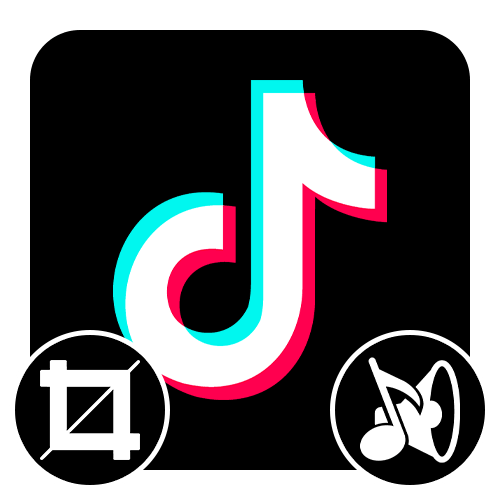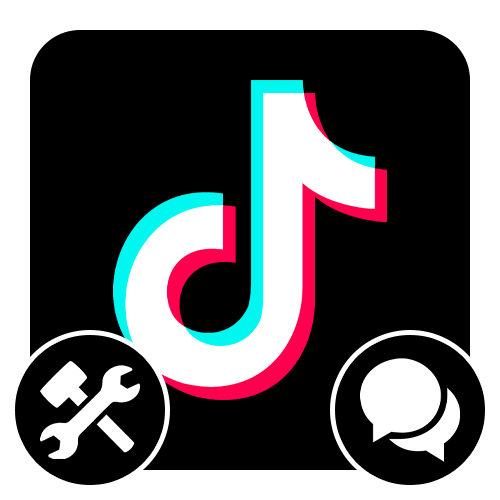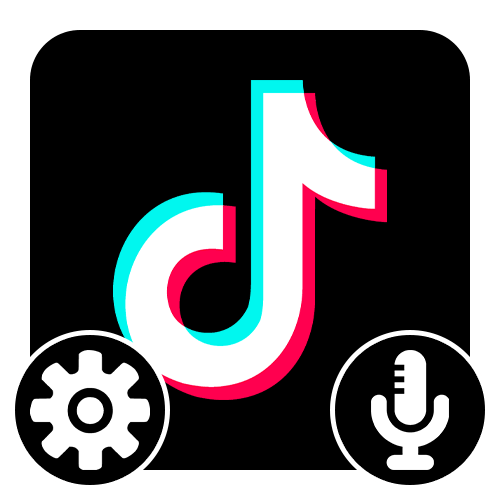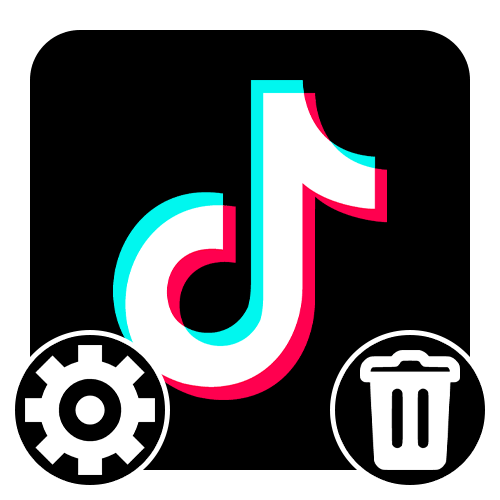Зміст
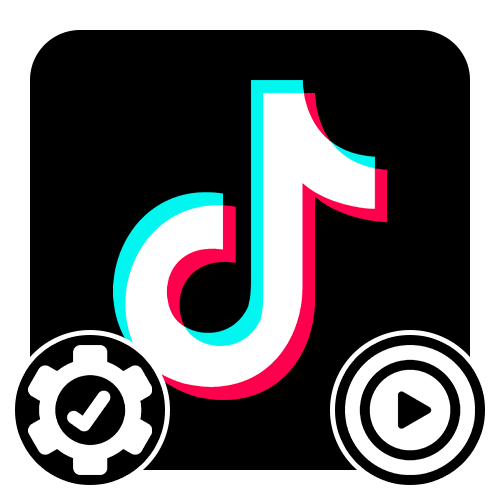
Варіант 1: завантажувані відео
Підвищити якість власних відео в TikTok можна багатьма способами &8212; від найпростішого використання вбудованих засобів соціальної мережі до роботи зі сторонніми графічними редакторами. Ми пройдемося по темі в загальних рисах, не загострюючи сильно увагу на деталях, так як значне поліпшення якості все одно буде досягнуто тільки при дотриманні певних правил.
Спосіб 1: зйомка відео
З усіх способів поліпшення якості відео в Тікток найпростіше буде використовувати вбудовані засоби офіційного додатки, які зберігають максимальну кількість оригінальних деталей за рахунок мінімального стиснення. Щоб виконати поставлене завдання, відкрийте програму, натисніть «+» на нижній панелі і зробіть настройку, як було описано окремо.
Детальніше: зйомка і редагування відео в TikTok
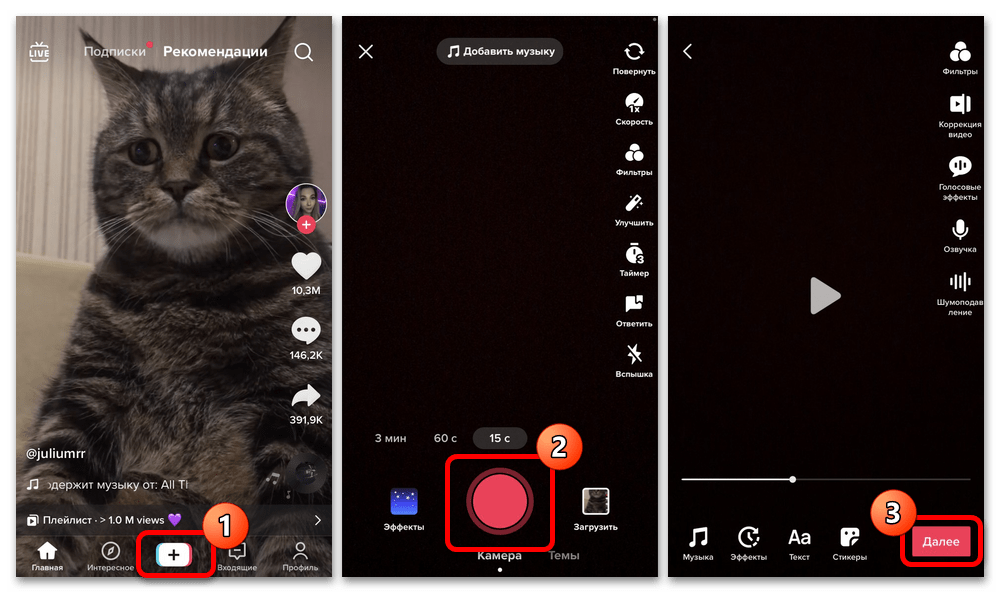
Вбудовані інструменти соціальної мережі можна використовувати без побоювань, це практично не впливає на підсумкове якість запису, а іноді навіть дозволяє підвищити чіткість деяких моментів. На жаль, дати якісь більш точні рекомендації тут не вийде.
Спосіб 2: Налаштування камери
При створенні оригінального відео або фрагментів також не буде зайвим подбати про виставлення налаштувань, що забезпечують високу якість, і в цілому придбання пристрою з хорошою камерою. Однак при цьому занадто сильно покладатися на дозвіл і чіткість оригінального матеріалу не варто, тому як відео все одно буде стисло відповідно до правил Тіктока.
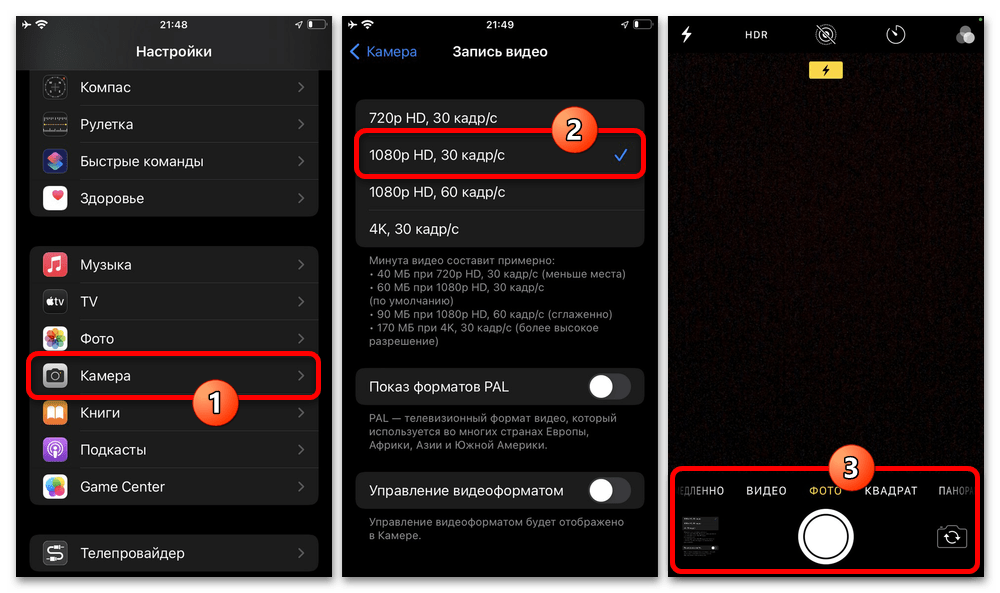
Найкращим дозволом для зйомки відео буде 1080p при 30 кадрах/сек. Якщо виставлені вами значення значно нижче або вище рекомендованих, в результаті буде вироблено стиснення або розтягування відео, яке в кінцевому рахунку призведе до примусового зниження якості після публікації.
Спосіб 3: поліпшення якості
На сьогоднішній день існує величезна кількість мобільних додатків і онлайн-сервісів, за допомогою яких на різних платформах можна значно поліпшити якість відео. Кращі програми виділити досить складно, скрізь є плюси і мінуси, і тому виходити потрібно з особистих вимог, ознайомившись з іншими інструкціями на сайті.
Детальніше: покращення якості відео на комп'ютері і онлайн
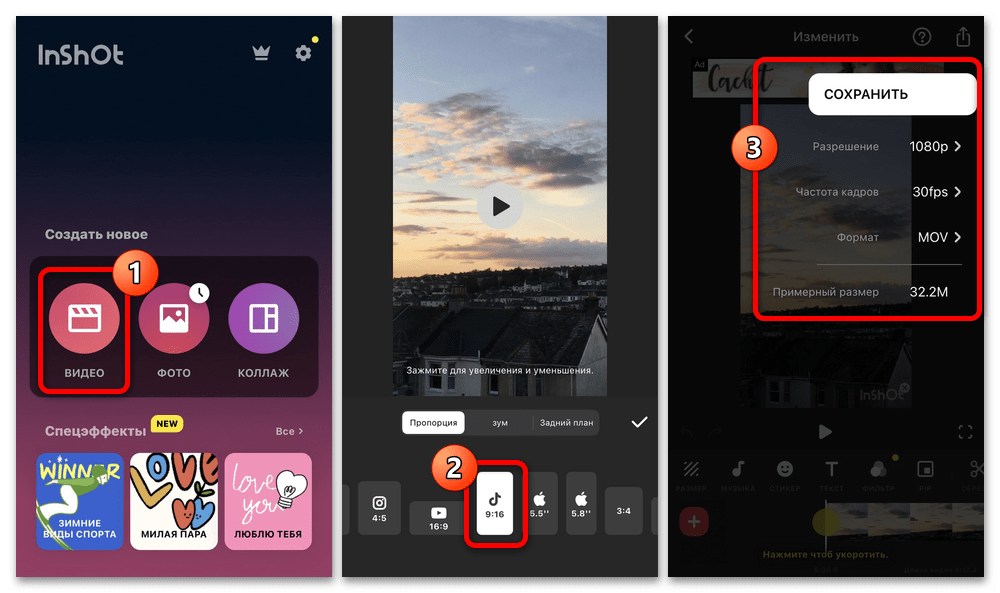
Якщо вам не потрібні серйозні зміни відео, порекомендувати можна повністю безкоштовний редактор CapCut, здебільшого створений спеціально для Тіктока і дозволяє покращувати якість деяких елементів. Досить значущою перевагою тут є прямий експорт відео в соціальну мережу з мінімальними спотвореннями при збереженні.
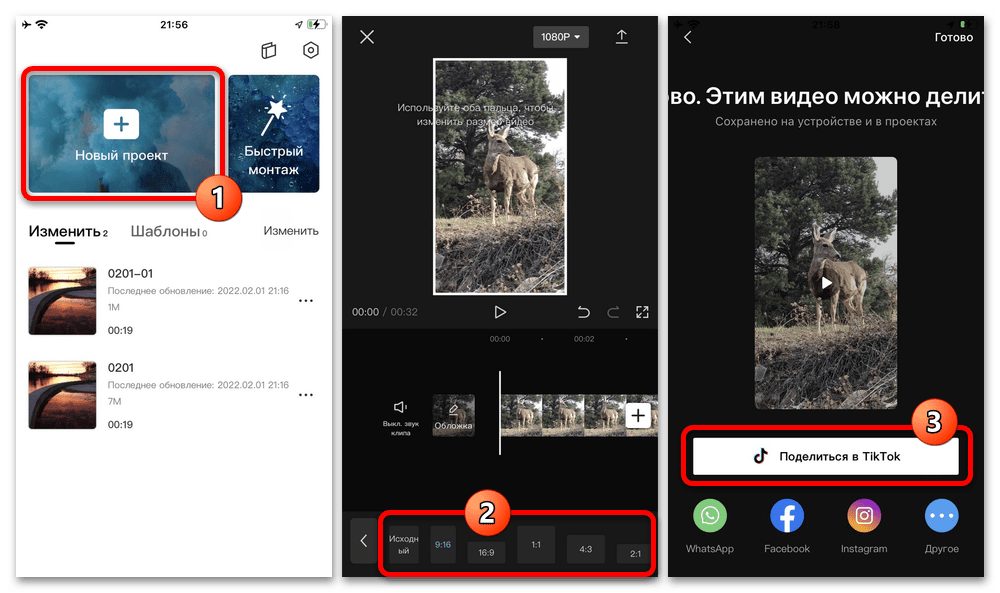
Окремо відзначимо, що багато сторонні редактори за рідкісними винятками дозволяють зберігати і покращувати якість тільки при оформленні внутрішньої підписки. Якщо цього не враховувати, можна даремно витратити час і на виході отримати гіршу якість з доданими поверх водяними знаками.
Спосіб 4: усунення проблем з Інтернетом
Крім проблем, пов'язаних безпосередньо з завантажуваними роликами, якість відео може значно погіршуватися при низькій швидкості інтернету і просто нестабільному з'єднанні. Рішенням в даному випадку стане вимірювання швидкості і в разі потреби виконання рекомендацій з окремих інструкцій на сайті.
Детальніше:
вимірювання швидкості
і
перевірка стабільності
Інтернету
збільшення швидкості інтернету на телефоні
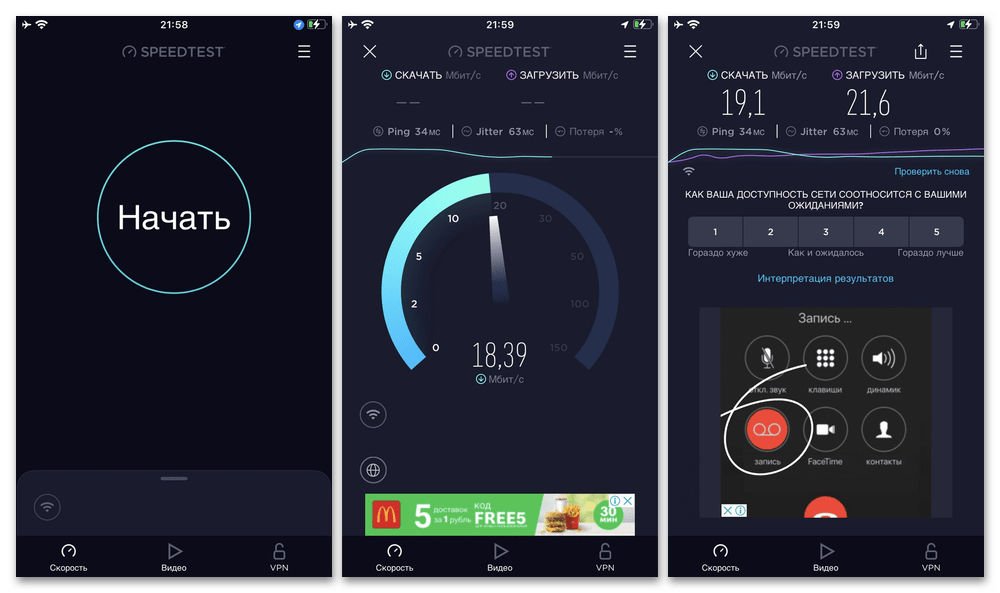
В якості одного з варіантів можете спробувати завантажити відео в соціальну мережу через настільну версію сайту. Таке рішення здатне зробити позитивний вплив на ситуацію через, як правило, більшої швидкості інтернету на комп'ютері і в цілому відсутність проміжних етапів.
Варіант 2: переглянуті відео
Багато ролики інших користувачів в TikTok, так само як і Ваші після публікації, можуть програватися в гіршій якості, ніж були завантажені в додаток і доступні іншим людям. Пов'язано це в більшості випадків з низькою швидкістю інтернету, що можна виправити за представленою вище інструкції, або режимом економії трафіку.
- Щоб деактивувати режим економії трафіку, за допомогою нижньої панелі програми перейдіть на вкладку «профіль» а у верхньому правому куті екрана відкрийте головне меню. Тут необхідно вибрати " налаштування та конфіденційність» і перегорнути відкрився розділ.
- В рамках блоку " кеш-пам'ять та мобільні дані» перейдіть на сторінку " Економія трафіку» і змістіть єдиний доступний повзунок з однойменною назвою в ліву сторону. Якщо все було зроблено правильно, можете відразу покинути настройки і перевірити якість відео.
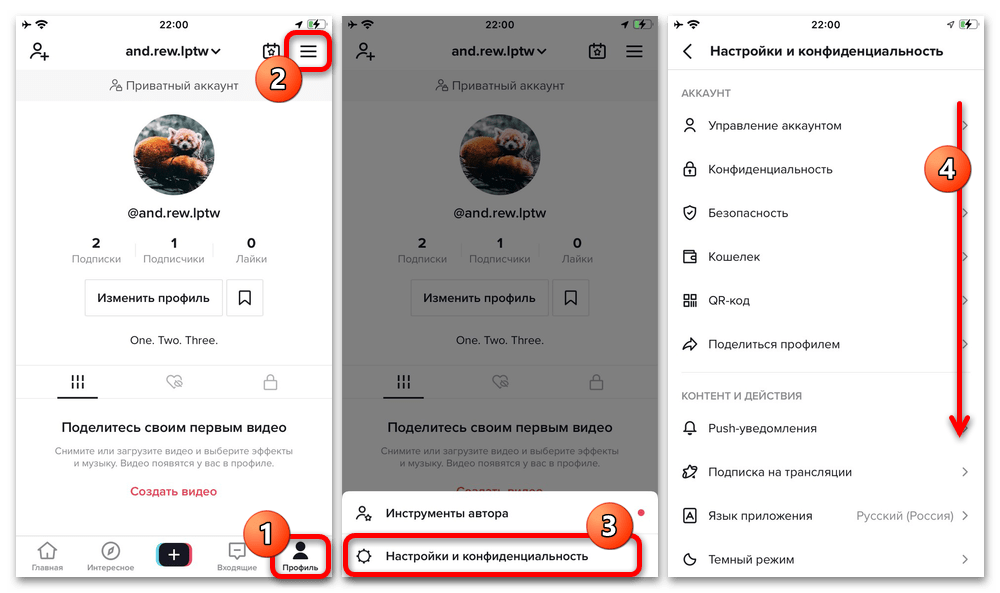
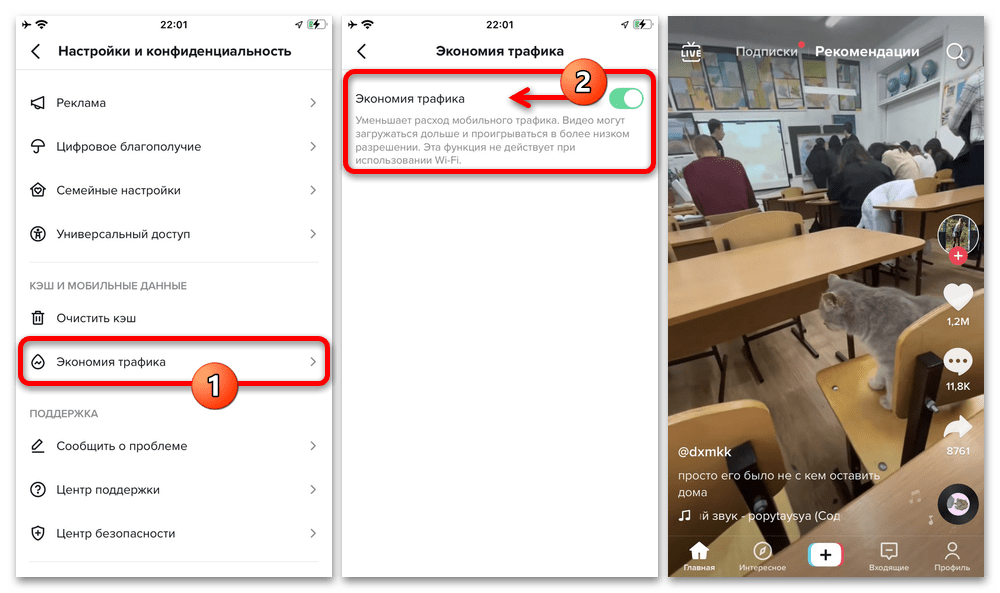
Найкраще після зміни налаштувань і до перевірки Очистити дані про роботу внутрішніми засобами клієнта і згодом перезапустити додаток. Якщо цього не зробити, найімовірніше, деякі ролики як і раніше будуть завантажуватися в гіршій якості, особливо зі списку раніше переглянутих.